マイクロソフトは、オンラインサービスにサインインするためのパスワードを削除します。セットアップ方法は次のとおりです。

マイクロソフトは、二要素認証へのアプローチを強化し、パスワードを超えています。以下は、彼らが行ったこととパスワードを取り除く方法です!
マイクロソフトは2要素へのアプローチを強化していますセキュリティと識別の手段としての認証とパスワードを超えた検索。スマートフォンが私たちの肉体を機械的に拡張しているので(うんざりすることはそうではありませんが)、モバイルデバイスはアカウントにサインインする最も安全な方法です。これは、以前に見たAuthenticatorアプリを使用してMicrosoftが行ったことです。これで、複雑なパスワードを覚える必要がなくなりました。パスワードを完全に捨て、携帯電話を使用してすべてのMicrosoftアカウントとサービスにログインできます。
電話を使用してMicrosoftサービスにサインインする
ユーザーは、iOSまたはAndroid用の無料のMicrosoft認証システムアプリをインストールする必要があります。アプリで既にアカウントを設定している場合、必要なことは 電話のサインインを有効にします。
電話でのサインインにより、セキュリティが変わりますメモリからデバイスへの負担。アカウントをAndroidまたはiOSのMicrosoft認証システムアプリに追加し、新しい場所にサインインするときに通常どおりユーザー名を入力します。パスワードを入力する代わりに、電話で通知を受け取ります。携帯電話のロックを解除し、「承認」をタップしてください。
このプロセスは、標準の2ステップよりも簡単ですパスワードだけではなく、忘れられたり、フィッシングされたり、侵害されたりする可能性があります。スマートフォンを使用してPINまたは指紋でサインインすると、2つのアカウントの「証明」を自然で馴染みのある方法で組み込むことができます。ソース
電話記号の設定は簡単ですが、あなたは認証コードを受信するために、おそらく別の方法を使用する必要があります。電話のサインインを有効にすることが構成プロセスの一部になるためです。テキストを送信するか、電話をかけるかを選択しました。
認証システムアプリを起動し、Microsoftアカウントの横にある下矢印をタップしてから、 電話サインインを有効にする.
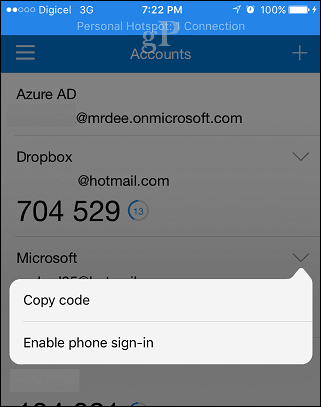
タップ 電話のサインインを有効にする 再度、認証コードを受信する方法を選択します。
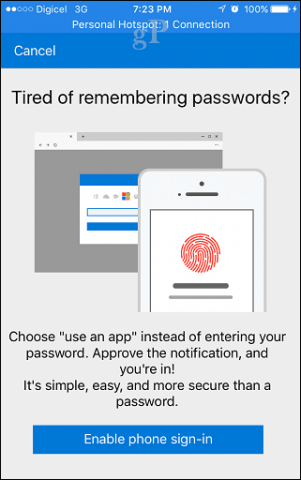
電話サインインの使用方法
Microsoftサービスにサインインする必要があるときはいつでも、 代わりにMicrosoft Authenticatorアプリを使用してください.
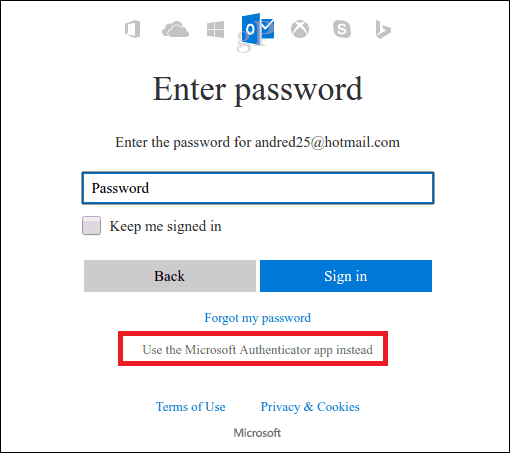
サインイン画面に番号が生成され、パスコードまたはTouch IDを使用して認証アプリで承認するにはタップする必要があります。認証されると、サービスは自動的にサインインします。
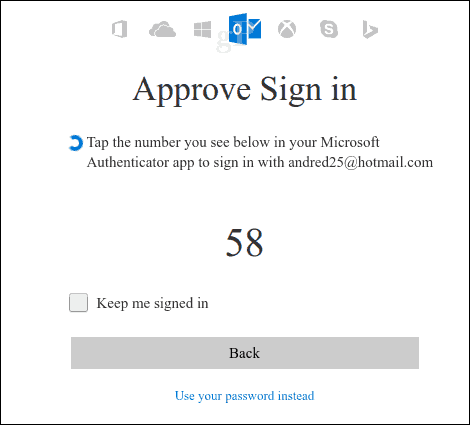
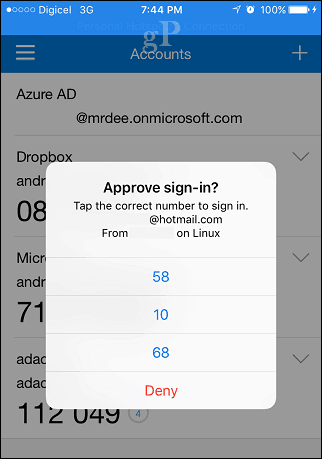
で2要素と電話のサインインを有効にしましたMicrosoftアカウントは最近、私が言えることは、Microsoftがそれを打ち込んだことだけです。 Outlook.comの受信トレイにログインしている場合でも、Microsoft OneNoteを同期している場合でも、モバイルデバイスへの2要素プッシュリクエストは機能します。高速でシームレスであり、機能します。マイクロソフトの2要素は、パスワードを使用するよりも簡単になりました。










コメントを残す